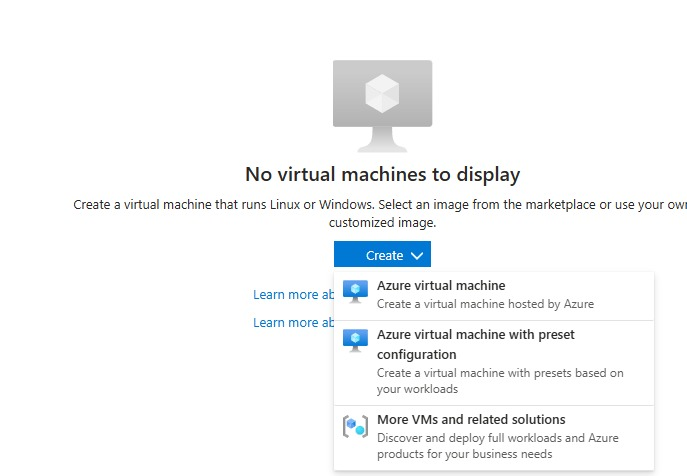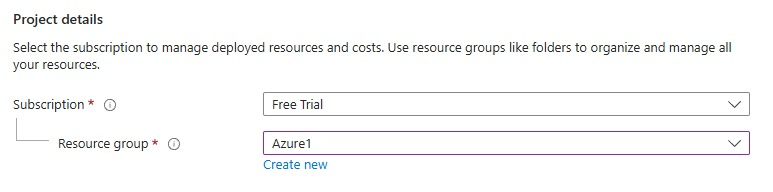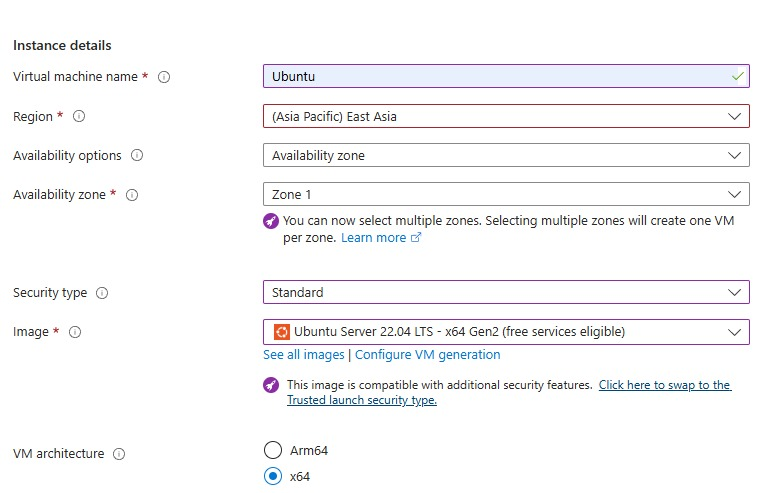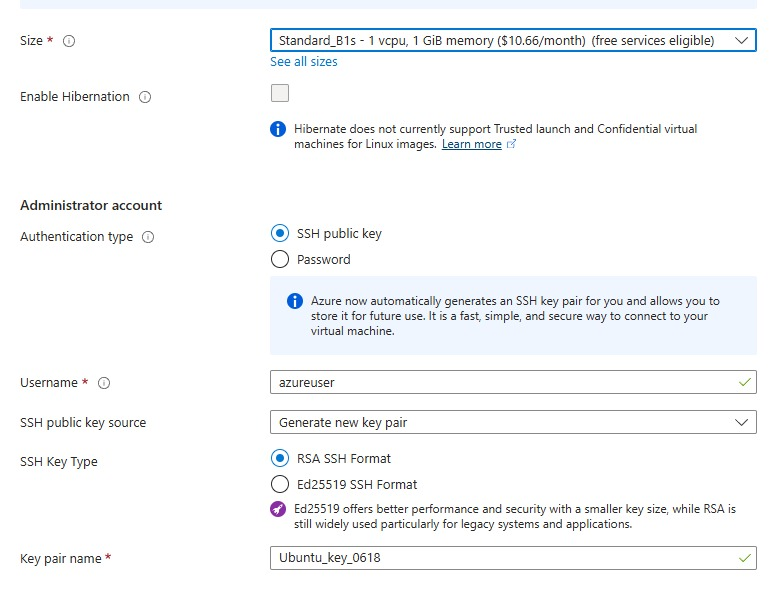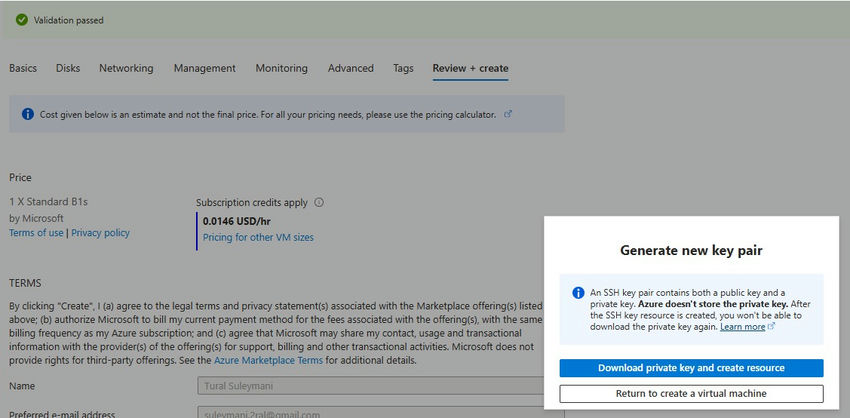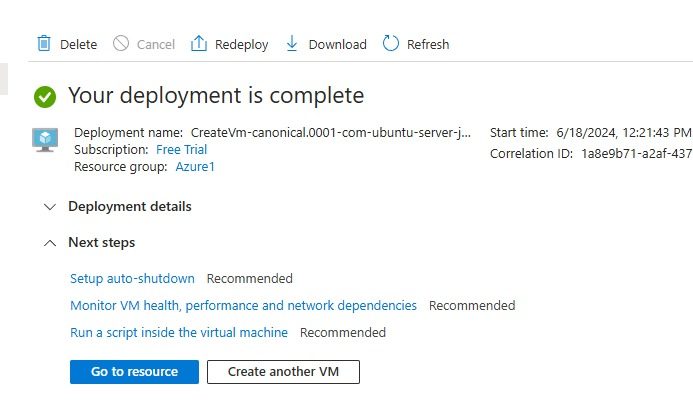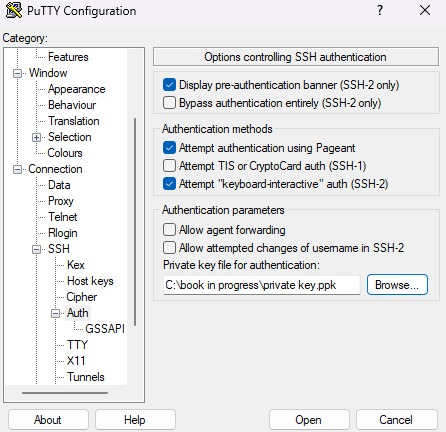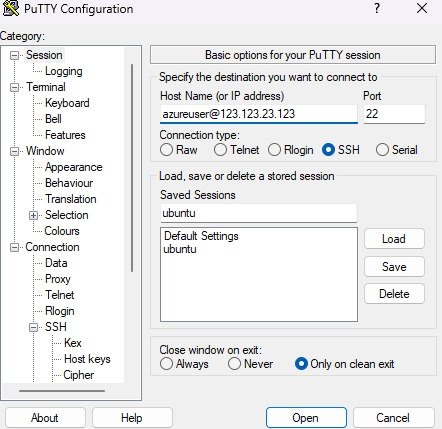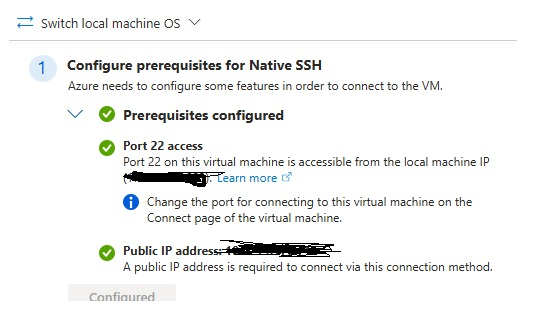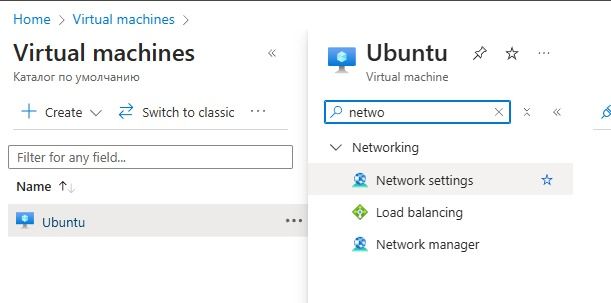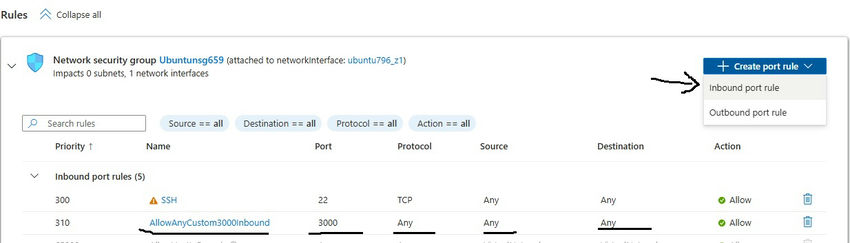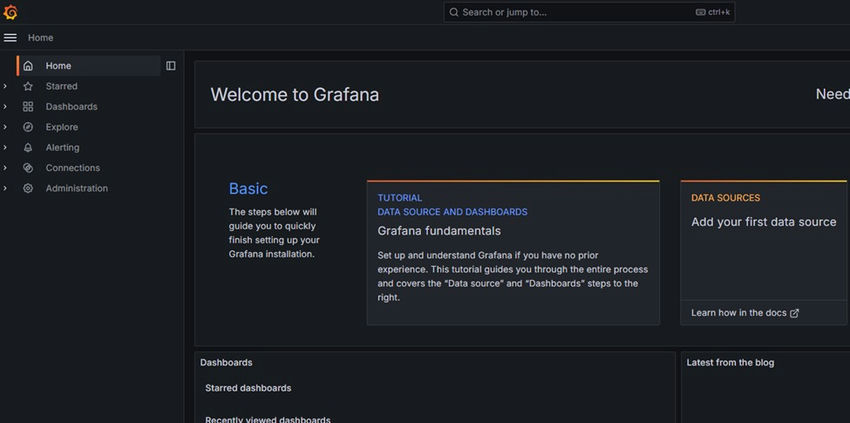介绍
Grafana 是一款开源工具,可用于可视化和分析数据。它特别适合跟踪计算机系统的运行情况。在构建微服务或其他类型的应用程序时,您可能需要分析日志数据、轻松可视化数据或设置特殊警报以接收有关系统中发生的某些事件的通知。
这就是为什么你可能需要 Grafana
- 收集数据:它可以从各种来源提取数据,包括数据库、云服务和监控工具。您可以将 Grafana 视为多个数据源的容器。
- 创建可视化效果:将数据转换为图形和图表,从而更容易发现趋势和模式。
- 允许分析:您可以使用 Grafana 放大特定数据点并并排比较不同的指标。
- 设置警报:如果出现问题,Grafana 可以向您发送通知,以便您采取行动。
Grafana 可以将原始数字转换成清晰且信息丰富的视觉效果,帮助您了解系统和数据的情况。
如何使用 Azure 安装 Grafana?
首先,我们有多种安装 Grafana 的方法。您可以将其直接安装到适用于不同操作系统的计算机上,也可以通过 Docker 进行安装,甚至更好的是,您可以使用一些云工具(如 Aws、Azure、DigitalOcean 等)将 Grafana 正确安装到您的云虚拟机中。
在本教程中,我们将通过 Azure 安装 Grafana。首先,转到 portal.azure.com。Azure 提供免费试用帐户,供您试用并感受 Azure 服务的魅力和强大功能。首先,我们需要创建一个虚拟机,我们计划在其中安装 Grafana。
以下是在 Azure 上运行虚拟机需要执行的操作
- 转到 portal.azure.com
- 如果你还没有创建免费账户,从主页部分,选择 Azure 服务下的“虚拟机”,点击中间的“创建”按钮,选择“Azure虚拟机”。
- 您将被重定向到 创建虚拟机 - Microsoft Azure页面,您需要在该页面填写输入以创建虚拟机。
- 要使用您的免费帐户,请选择“免费试用”进行订阅,然后“资源组”创建一个新的资源组,您尚未指定任何资源组。
这是我的实例信息:
还需要提供大小和管理员账户信息:
选择 SSH 作为身份验证类型,并提供具有正确密钥对名称的“用户名”。您可以单击“下一步:磁盘”按钮,但目前“查看+创建”对我们来说已经足够了。验证成功通过后,只需点击“创建”按钮。
将弹出一个模式窗口,建议下载你的私钥并创建资源。
然后您需要等待几秒钟让 Azure 准备好您的资源。
现在我们有了资源和 .pem 格式的私钥。
我使用 Putty 通过 SSH 连接到我们的 Azure 资源。如果您尚未下载 Putty,请转到下载适用于 Windows、Linux 和 Mac 的 Putty (0.81) - 在 PuTTY 中安装 SSH (puttygen.com)并下载。我们还需要 PuttyGen 应用程序将我们的 .pem 密钥转换为 Putty 可理解的密钥。
将密钥转换为 Putty 密钥
要连接到我们的 Azure 资源,我们使用 Putty,但它需要一种特殊的密钥格式,这与 .pem 格式不同。打开 PuttyGen 应用程序->转换->导入密钥->找到刚刚下载的密钥,打开它,选择“保存私钥”按钮,然后保存您的密钥。
连接到 Azure 资源
要连接到我们的 Azure 资源(Ubuntu 虚拟机),请执行以下操作:
- 打开 Putty
- 在主机名部分中输入“your_azure_username”@your_public_ip_address。您可以从虚拟机部分找到您的公共 IP 地址。例如, [email protected],端口应保持为 22
- 转到 Putty 左侧的 SSH 选项卡,选择“Auth”并加载你的私钥
4. 返回“Session”,保存,点击打开
在连接之前,最好检查一下本地机器是否可以连接。检查方法如下
- 进入 Ubuntu 虚拟机
- 在上面的例子中,你有“连接” ->“连接”
- 选择“本机 SSH”并等待验证
单击“打开”后,应成功连接到虚拟机。如果有任何连接发出者,您可以重置 SSH 密钥或密码。
成功连接后,您可以按给定的顺序运行以下命令在虚拟机上安装 Grafana
sudo apt-get install -y adduser libfontconfig1 musl
wget https://dl.grafana.com/enterprise/release/grafana-enterprise_11.0.0_amd64.deb
sudo dpkg -i grafana-enterprise_11.0.0_amd64.deb
安装成功后,我们需要配置防火墙以允许我们连接到 3000 个帖子。具体操作如下:
- 转到虚拟机
- 选择你的 Ubuntu
- 查找网络设置
从入站端口规则中,创建一条允许端口 3000 的规则。您可以在下面找到它
现在打开浏览器,导航到 your_public_ip_address:3000,然后按回车键。您应该会看到 Grafana 的登录页面,输入“admin”作为登录名和密码即可登录。对于第二页,您可以“跳过”或重置密码。
结论
安装 Grafana 有多种方法。本文仅演示如何在 Azure Cloud for Ubuntu OS 中安装 Grafana。